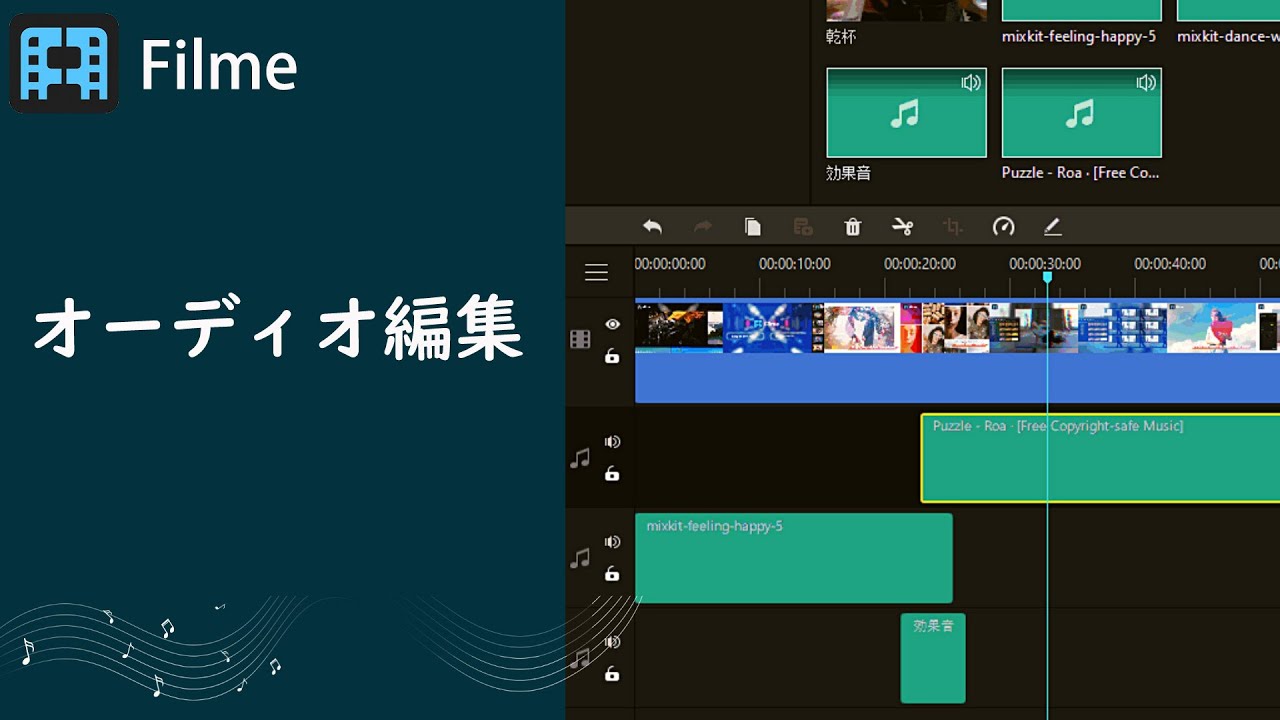MP3をカットしたり、トリミングしたあとにはさらに編集を加えたいと思いませんか?
フェードイン・フェードアウトなども1つの手段ですが、部分的に切り取って結合することで自分だけのオリジナリティある編集が出来ますよね。そんな時にはソフトやオンラインツールを知っていると非常に便利です。
今回は、MP3の結合やつなげる作業に必要なツールを6種類紹介していきますので、MP3を結合する時に参考にしてみてください。
Part 1.MP3結合ツール比較
早速自分に合うツールを見つけるために、まずは今回紹介するMP3結合ツールのそれぞれの特徴を比較してみましょう。
| Filme | Renee Audio Tools |
Ocenaudio | 123APPS Audio Joiner | Clideo Audio Joiner | Filesmerge MP3作成 | |
|---|---|---|---|---|---|---|
| 日本語 | ◯ | ◯ | ◯ | ◯ | ✕ | ◯ |
| 対応環境 | Vista/7/8/8.1/10 |
PCブラウザ全般 | PCブラウザ全般 | PCブラウザ全般 | ||
| 特徴 | 様々なエフェクト、マルチレイヤーによる高度な編集が出来るオールラウンダー | オールインワンタイプの音楽特化ソフト | 初心者でも扱いやすい | フォーマットへの対応力が高い | シンプルなインターフェイス | 音質を自分で設定可能 |
| 対応形式 | MP3、WAV、M4Rなどを含む、50種類以上 | MP3、M4A、MP2を含む、14種類 | FLAC、MP3、M4Aを含む、10種類以上 | MP3、M4A、WAVを含む、300種類以上 | MP3、OGG、WMAを含む、20種類以上 | MP3のみ |
| おすすめ度 |
Part 2.MP3結合フリーソフト3選
まずは、インストールして使うタイプのソフトから紹介していきます。
1Filme
一番目に紹介する「iMyFone Filme(フィルミ)」は様々な音声フォーマットに対応した高機能なソフトです。MP3を結合できるだけではなく、分割や早送り、音量調整かつ無音化から変声、BGMと効果音の追加など様々な作業にスムーズに対応してくれます。また操作性を左右するインターフェイスもわかりやすいので、初心者でもコツを覚えればプロ並みの編集が可能です。
この動画マニュアルで音声編集のやり方を見てみよう⇩
FilmeでMP3を結合する方法
Step 1.ソフトを起動したら、メディアライブラリーをクリックして結合したいMP3ファイルをインポートします。

Step 2.繋げたい複数のMP3ファイルをタイムラインにドラッグするか右クリックするか配置し、位置を調整してタイミングを調整しましょう。
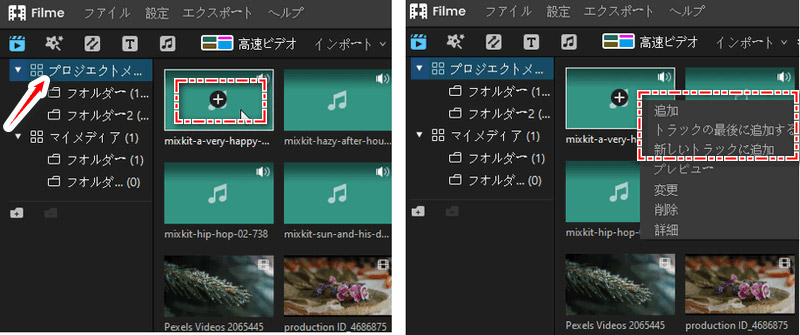
Step 3.右上隅にある「出力」>「オーディオ」を押して、音声形式や保存先、音質の設定が出来たら出力をクリックすると終わりです。
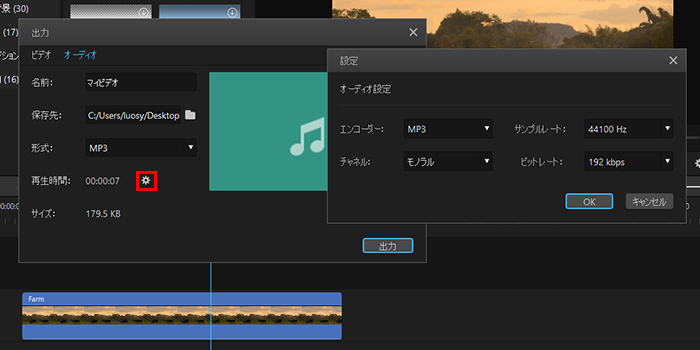
メリット
- 視覚的に結合作業が可能なので、初心者でも簡単に編集が出来る。
- 度用意した素材の長さが不満な場合はその場で対応可能。
デメリット
- 無償版を試用できるが、機能制限がついていることがある。
2Renee Audio Tools
次に紹介したい「Renee Audio Tools」は音楽結合などの編集を1つのソフトだけで完結させられるソフトです。自分の作成した動画から音楽を抽出出来ることも可能ですし、フォーマット出力も柔軟に対応してくれます。
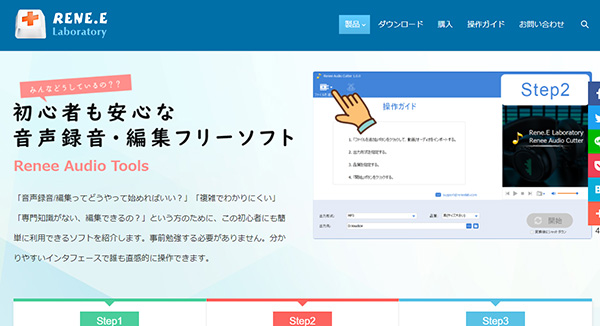
Renee Audio ToolsでMP3を結合させる方法
Step 1.ソフトを起動し、スタート画面で結合を選びます。
Step 2.画面で左上に表示されるファイルから繋げたいものを選択します。
Step 3.出力形式を確認して、品質や出力先を選定したら、「開始」をクリックすると連結したファイルが保存されます。
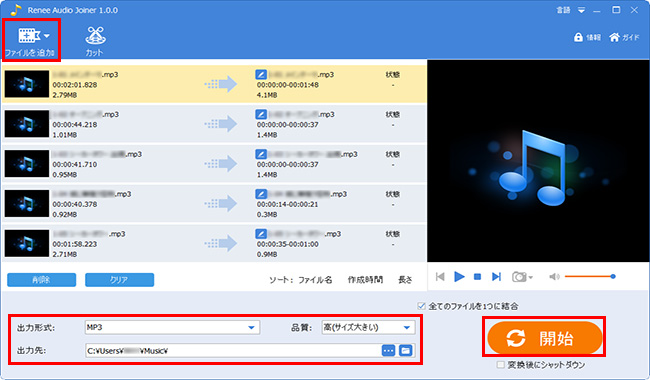
メリット
- 操作性は簡単なので、初心者にも扱いやすい。
- 編集画面での複数選択が可能。また、別々の音声ファイルをミックスすることも出来る。
デメリット
- 動作の不安定さが指摘されていることがある。
- フォーマット出力でのエラー報告など、バグなどの改善点があるようだ。
3Ocenaudio
「Ocenaudio」は3つのOSに対応したシンプルなソフトでありながら、大容量のファイルを読み込むことも出来ます。通常のパソコンからMP3ファイルのインポート以外に、URLの読み込みも対応するが利用範囲が広いです。唯一の不足は日本語対応なしです。

OcenaudioでMP3を結合する方法
Step 1.連結させたいMP3ファイルをソフトにドラッグして読み込むと、編集画面に波形が表示されます。
Step 2.画面左には現在追加されているファイルが表示されるが、ダブルクリックして特定の一つに移動します。
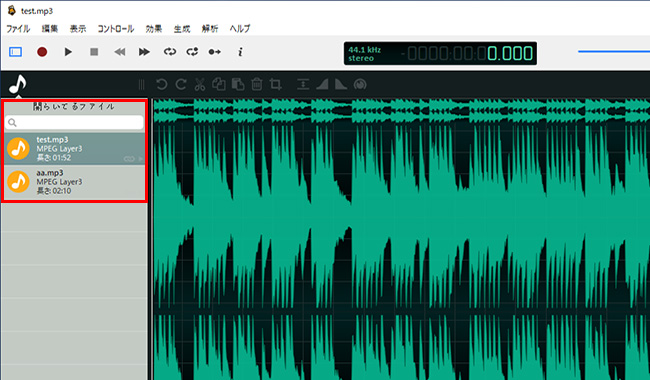
Step 3.結合したい部分を選定して、左上の「編集」>「コピー」をクリックします。
Step 4.再生ヘッドを結合する位置を移動し、「編集」>「貼り付け」でオーディオをペーストします。
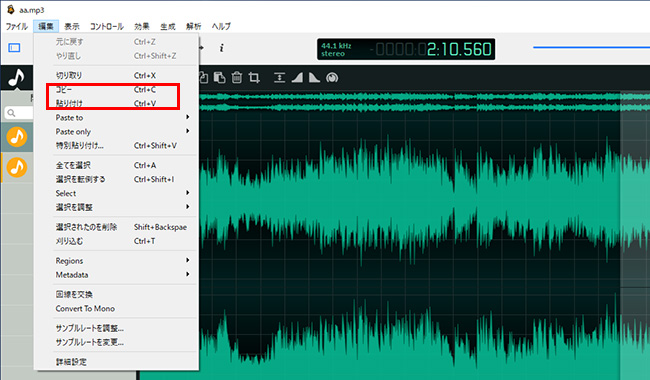
Step 5.「ファイル」>「名前を付けて保存」で連結したMP3を出力します。
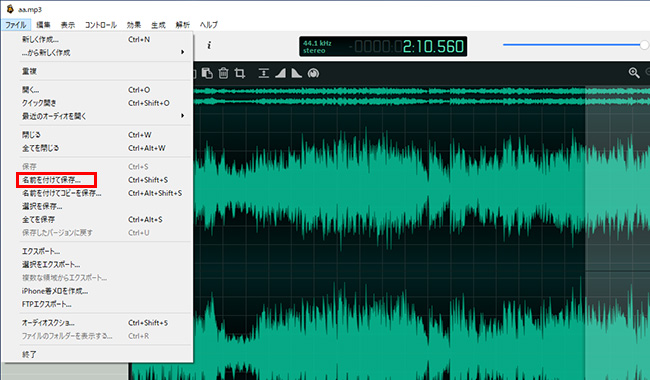
メリット
- ドラッグとドロップの簡単な操作で複数のファイルを同時に扱える。
- 音声に関する対応ファイル形式が多く、データ量の制限などもない。
デメリット
- 高度な編集をするためにはプラグインを理解する必要がある。
- 複数の効果(エフェクト)は同時に処理出来ない。
Part 3.MP3結合オンラインツール3選
次に紹介するのは、インストールをせずにオンラインでMP3を繋げられるツールです。
1123APPS Audio Joiner
「123APPS Audio Joiner」は音楽や音声ファイルを繋げるためのオンラインアプリの1つです。MP3の結合はもちろん、クロスフェード機能による自然な結合を実現出来ます。
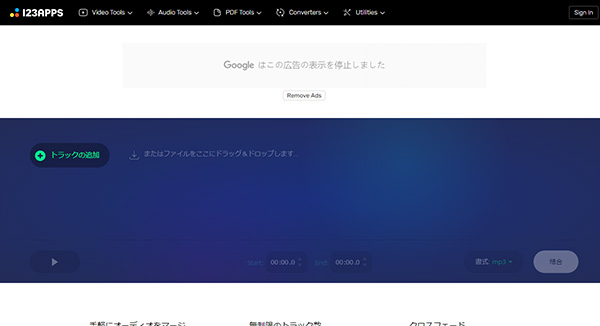
123APPS Audio JoinerでMP3を結合する方法
Step 1.サイトを開いて「ファイルを追加」を選択し、繋げたいMP3ファイルをどんどんと重ねていくことが出来ます。
Step 2.2つのファイルをアップロード後に「結合」を押すだけで音声は繋がります。さらに増やしたい場合は同様にアップロードして結合を繰り返すだけです。
Step 3.少々待ってから、表示された画面で「ダウンロード」を押せば連結したMP3ファイルを保存します。
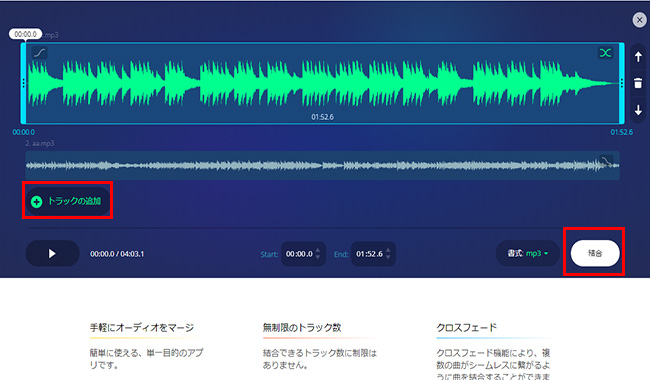
メリット
- 操作性が誰でも分かる簡単な仕様であり、特別な知識は必要ない。
- 対応しているフォーマットが300種類以上もあり、まとめてMP3化することも出来る。
デメリット
- 音声ファイルを繋げる手軽さはあるが、その他の編集機能はない。
- トランジションを使用したいような場合には細かくトリミングが必要になってしまう。
2Clideo Audio Joiner
もう一つのMP3結合ためのオンラインツールは「Clideo Audio Joiner」です。さきほどの「123APPS Audio Joiner」に近い性質を持ったもので、操作性も近いので、簡易的な結合には良いサイトだと言えます。ただし、日本語はまだ対応しないがご注意くださいね。
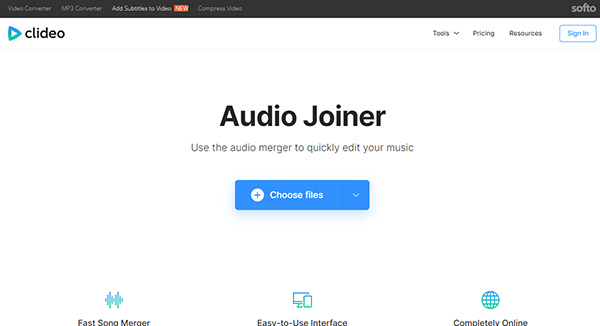
Clideo Audio JoinerでMP3を結合する方法
Step 1.サイト内の「choose file」をクリックして結合したいMP3ファイルを一括にアップロードします。
Step 2.アップロードしたファイルが自動的につなげられます。出力形式を指定し、保存時のファイル名を設定して、「Export」をクリックします。
Step 3.後は右側の「Download」をクリックしてファイルをダウンロードするだけです。
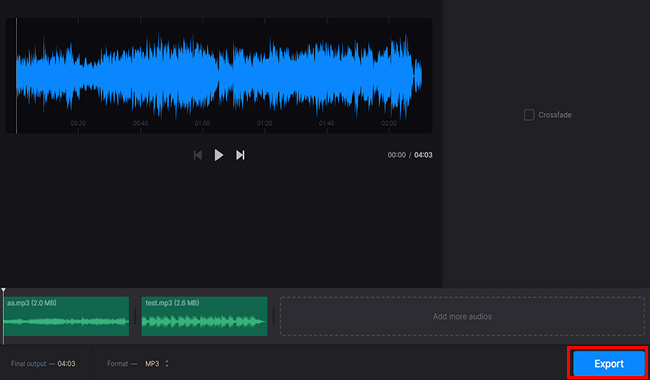
メリット
- シンプルな編集画面で英語が不得意でも結合だけならば可能。
- URL、Google Drive、Dropboxなどからも直接ファイルを取り込める。
デメリット
- 操作は簡単ですが、オリジナリティをもたらすものではない。
- MP3のアップロードとダウンロードは時間がかかる。
3Filesmerge MP3作成
最後におすすめしたいMP3結合サイトは「Filesmerge MP3作成」です。単一的な繋げるという作業であれば、シンプルに完結出来るでしょう。同じくサイト内は操作手順やMP3の関連知識が書いているので、音声編集の初心者にも作業できます。
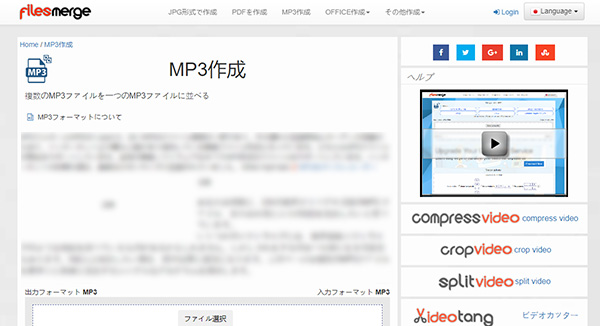
Filesmerge MP3作成でMP3を結合する方法
Step 1.サイトにアクセスして、アップロードエリアに結合したいMP3ファイルを複数設置して、順番を決めます。
Step 2.「作成選択」で音質や音声形式を指定して、「作成」をクリックするだけでアップロードして音楽ファイルがつなげはじめます。
Step 3.少々待ってから、「Click to Download it」をクリックして新しく結合されたMP3ファイルをダウンロードすることが出来ます。
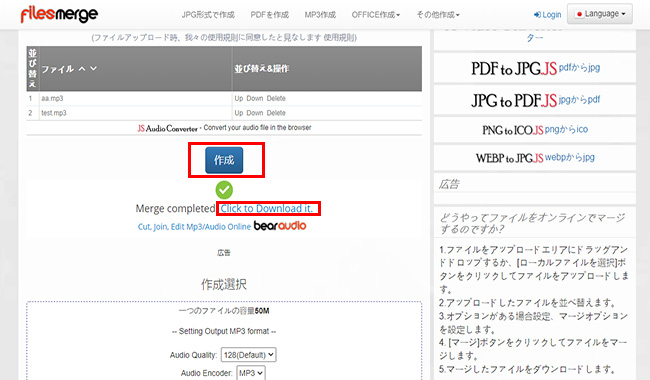
メリット
- シンプルながらも品質レートを設定することが可能。
- このサイトも複雑な知識は必要ない。
デメリット
- 対応フォーマットはMP3に限定されて、1つのファイル容量の最大値は50MBまでという制限がある。
- サイト内の広告が多い。
最後に
今回は複数のMP3ファイルを結合する時に便利なソフトやサイトとそれぞれの使い方を解説しました。
概して言えば、オンラインツールは簡易的な結合には向いていますが、その他の編集作業を同時に行えるものはほとんどありません。シンプルなことはプラスにもマイナスにも働きます。
また、一般的な編集ソフトもプラグインなどの拡張機能を必要とすることが多く、1つのソフトで完結出来るのは「iMyFone Filme(フィルミ)」のようにインターフェイスがシンプルでも、多くの機能を搭載しているソフトだと言えます。
オリジナリティの溢れる編集を求める人は、この専門的なソフトをおすすめします。ぜひ一度ダウンロードして試みてください!